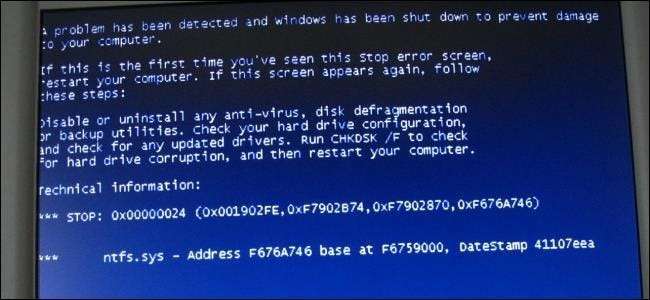
Du slår på datamaskinen en dag, og Windows nekter å starte opp - hva gjør du? "Windows starter ikke" er et vanlig symptom med en rekke årsaker, så du må utføre noen feilsøking.
Moderne versjoner av Windows er bedre til å komme seg fra denne typen ting. Der Windows XP kan ha stoppet i sporene når de møter dette problemet, vil moderne versjoner av Windows prøve å kjøre Startup Repair automatisk.
Første ting først: Har noe endret seg?
Husk å tenke på endringene du har gjort nylig - har du nylig installert en ny maskinvaredriver, koblet en ny maskinvarekomponent til datamaskinen eller åpnet datamaskinens sak og gjort noe? Det er mulig at maskinvaredriveren er buggy, den nye maskinvaren er inkompatibel, eller at du ved et uhell kobler fra noe mens du arbeider inne i datamaskinen.
Hvis datamaskinen ikke slås på i det hele tatt

Hvis datamaskinen ikke slår seg på i det hele tatt, må du forsikre deg om at den er koblet til et strømuttak og at strømkontakten ikke er løs. Hvis det er en stasjonær PC, må du forsikre deg om at strømbryteren på baksiden av dekselet - på strømforsyningen - er satt til På-posisjon. Hvis den fremdeles ikke slås på i det hele tatt, er det mulig at du koblet fra en strømkabel i kabinettet. Hvis du ikke har rotet i saken, er det mulig at strømforsyningen er død. I dette tilfellet må du fikse maskinvaren på datamaskinen eller få en ny datamaskin.
Sørg for å sjekke dataskjermen - hvis datamaskinen ser ut til å slå seg på, men skjermen forblir svart, må du forsikre deg om at skjermen er slått på og at kabelen som kobler den til datamaskinens deksel, er koblet til i begge ender.
Datamaskinen slås på og sier ingen oppstartbar enhet

I SLEKT: Hvordan starte datamaskinen fra en plate eller USB-stasjon
Hvis datamaskinen slås på, men du får en svart skjerm som sier noe som "ingen oppstartbar enhet" eller en annen "diskfeil" -melding, ser det ikke ut til at datamaskinen starter fra harddisken som Windows ble installert på. Gå inn på datamaskinens BIOS- eller UEFI-oppsettskjerm for firmware og sjekk innstillingen for oppstartsrekkefølge , og sørger for at den er satt til å starte fra riktig harddisk.
Hvis harddisken ikke vises i listen i det hele tatt, er det mulig at harddisken har mislyktes og ikke lenger kan startes fra.
Hvis alt ser bra ut i BIOS, kan det være lurt å sette inn Windows-installasjons- eller gjenopprettingsmedier og kjør Startup Repair-operasjonen . Dette vil prøve å gjøre Windows oppstartbart igjen. For eksempel, hvis noe overskrev Windows-enhetens oppstartssektor, vil dette reparere oppstartssektoren. Hvis gjenopprettingsmiljøet ikke lastes inn eller ikke ser harddisken din, har du sannsynligvis et maskinvareproblem. Husk å sjekke BIOS eller UEFIs oppstartsrekkefølge først hvis gjenopprettingsmiljøet ikke lastes.
Du kan også prøve å løser Windows bootloader-problemer manuelt ved hjelp av fixmbr- og fixboot-kommandoene . Moderne versjoner av Windows skal kunne løse dette problemet for deg med veiviseren for oppstartsreparasjon, så du trenger ikke å kjøre disse kommandoene selv.
Hvis Windows fryser eller krasjer under oppstart
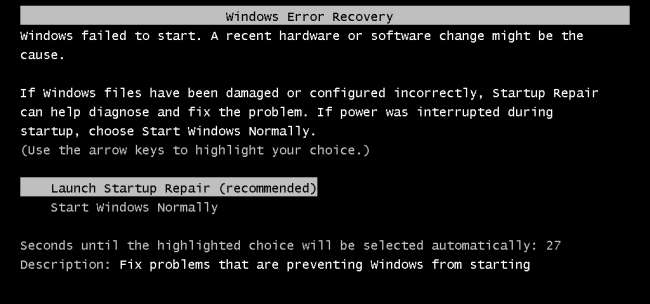
I SLEKT: Slik løser du oppstartsproblemer med Windows Startup Repair Tool
Hvis Windows ser ut til å starte opp, men mislykkes halvveis, kan du enten møte et programvare- eller maskinvareproblem. Hvis det er et programvareproblem, kan du kanskje fikse det ved utføre en oppstartsreparasjonsoperasjon . Hvis du ikke kan gjøre dette fra oppstartsmenyen, setter du inn en Windows-installasjonsplate eller gjenopprettingsdisk og bruk oppstartsreparasjonsverktøyet derfra. Hvis dette ikke hjelper i det hele tatt, kan det være lurt installer Windows på nytt eller utføre a Oppdater eller tilbakestill på Windows 8 eller 10 .
Hvis datamaskinen støter på feil mens du prøver å utføre oppstartsreparasjon eller installere Windows på nytt, eller om installeringsprosessen fungerer som den skal og du får de samme feilene etterpå, har du sannsynligvis et maskinvareproblem.
Hvis Windows starter og blå skjerm eller fryser

Hvis Windows krasjer eller blå skjermer på deg hver gang den starter opp, kan du møte et maskinvare- eller programvareproblem. For eksempel kan skadelig programvare eller en buggy-driver lastes inn ved oppstart og forårsake krasj, eller maskinvarens maskinvare kan fungere feil.
I SLEKT: Slik bruker du sikkermodus for å fikse Windows-PCen din (og når du bør)
For å teste dette, start Windows-datamaskinen i sikker modus . I sikkermodus laster ikke Windows inn vanlige maskinvaredrivere eller programvare som starter automatisk ved oppstart. Hvis datamaskinen er stabil i sikker modus, kan du prøve å avinstallere nylig installerte maskinvaredrivere, utføre systemgjenoppretting og skanne etter skadelig programvare. Hvis du er heldig, kan en av disse trinnene løse programvareproblemet ditt og la deg starte Windows normalt.
Hvis problemet ditt ikke er løst, kan du prøve installere Windows på nytt eller utføre en oppdatering eller tilbakestilling på Windows 8 eller 10 . Dette vil tilbakestille datamaskinen til den rene standardtilstanden. Hvis du fremdeles opplever krasj, har datamaskinen sannsynligvis et maskinvareproblem.
I SLEKT: Beginner Geek: Slik installerer du Windows på datamaskinen på nytt
Hvordan gjenopprette filer når Windows ikke starter

I SLEKT: Hvordan gjenopprette filer fra en død datamaskin
Hvis du har viktige filer som går tapt, og vil sikkerhetskopiere dem før du installerer Windows på nytt, kan du bruk en Windows-installasjonsplate eller Linux live media for å gjenopprette filene . Disse kjører helt fra en CD, DVD eller USB-stasjon og lar deg kopiere filene dine til et annet eksternt medium, for eksempel en annen USB-pinne eller en ekstern harddisk.
Hvis du ikke er i stand til å starte en Windows-installasjonsplate eller Linux live CD, må du kanskje gå inn i BIOS eller UEFI og endre innstillingen for oppstartsrekkefølge.
Hvis selv dette ikke fungerer - eller hvis du kan starte fra enhetene og datamaskinen din fryser, eller du ikke får tilgang til harddisken din - har du sannsynligvis et maskinvareproblem. Du kan prøve å trekke datamaskinens harddisk, sette den inn i en annen datamaskin og gjenopprette filene dine på den måten.
Å følge disse trinnene bør løse de aller fleste Windows-oppstartsproblemer - i det minste de som faktisk kan løses. Den mørke skyen som alltid henger over slike problemer, er muligheten for at harddisken eller en annen komponent i datamaskinen kan svikte.
Bildekreditt: Karl-Ludwig G. Poggemann på Flickr , Tzuhsun Hsu på Flickr







